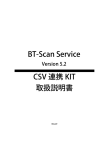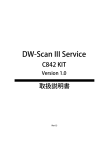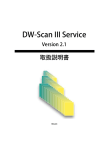Download CSV 連携 KIT 取扱説明書 DW-Scan IV Service - BT
Transcript
DW-Scan IV Service Version 1.0 CSV 連携 KIT 取扱説明書 Rev1.3 目次 始めに このたびは、DW-Scan IV Service CSV 連携 KIT をご使用 購入いただき、誠にありが とうございます。 ● この 「 取扱説明書」は、DW-Scan IV Service CSV 連携 KIT の操作方法について記 載してあります。 ● DW-Scan IV Service の性能を十分に発揮させ、効果的にご利用いただくために、 この 「 取扱説明書 」 を最後までお読みください。 ● お読みになった後は、大切に保管してください。 ● 機械をご使用中、不明な点がありましたら、この「取扱説明書」をご利用くださ い。 本書の内容は、「DW-Scan IV Service version 1.0」の取り扱いと操作について、ご 理解いただいていることを前提に記述されています。 DW-Scan IV Service version 1.0 の取り扱いと操作で不明な点は、次の説明書を参照 してください。 ・「DW-Scan IV Service version 1.0 取扱説明書」 本書の内容は、DocuWide 9095 αの取り扱いと操作について、ご理解いただいてい ることを前提に記述されています。 DocuWide 9095 αの取り扱いと操作で不明な点は、次の説明書を参照してくださ い。 ・「DocuWide 9095 α ユーザーズガイド」 本書の記載事項は、事前通知無しに変更される場合も有りますので、予め ご了承く ださい。 ご注意 ① 本書の内容の一部または全部を無断で転載することはおやめください。 ② 本書の内容に関しては将来予告無しに変更することがあります。 ③ 本書の内容は万全を期して作成していますが、万一ご不明な点や誤り、記載もれ などお気づきの点がございましたら弊社までご連絡ください。 ④ お客様が機器を運用された結果につきましては、責任を負いかねることがござい ますのでご了承ください。 Windows Vista(TM) , Windows®XP , Windows®7 , Windows®8 , Windows®8.1 , Windows®Server 2003 R2 , Windows®Server 2008 , Windows®Server 2008 R2 は Microsoft® 社の登録商標です。 その他の社名・商品名は各社の商標または登録商標です。 page i DW-Scan IV Service version 1.0 CSV 連携 KIT 取扱説明書 目次 第 1 章 概要 1.1 CSV 連携 KIT とは..............................................................................2 1.1.1 主な機能 ......................................................................................................2 1.2 接続構成..............................................................................................3 1.2.1 必要な機器...................................................................................................3 第 2 章 インストール 2.1 インストールの方法..........................................................................8 2.1.1 インストール................................................................................................8 2.1.2 コントロールパネルからアンインストールする................................ 10 2.1.3 インストール CD からアンインストールする..................................... 12 第 3 章 操作方法 3.1 CSV 連携設定ウィザード...............................................................16 3.1.1 3.1.2 3.1.3 3.1.4 スキャン指示情報ファイルの指定....................................................... 16 スキャン進捗情報ファイルの生成....................................................... 17 スキャン結果情報ファイルの生成....................................................... 20 テンプレートの保存................................................................................ 22 3.2 CSV 連携の開始................................................................................24 3.2.1 手順............................................................................................................ 24 3.3 CSV 連携チェックイン....................................................................26 3.3.1 手順............................................................................................................ 26 3.4 CSV 連携マルチページの読み取り...............................................30 3.4.1 手順............................................................................................................ 30 3.5 CSV 連携チェックアウト...............................................................31 3.5.1 手順............................................................................................................ 31 3.6 CSV 連携再度チェックイン...........................................................34 3.6.1 手順............................................................................................................ 34 3.7 ヘルプメニュー................................................................................37 3.7.1 環境設定 (CSV 連携設定 )....................................................................... 37 page ii 目次 第 4 章 エラーメッセージ 4.1 エラーメッセージ一覧....................................................................40 4.1.1 CSV 連携設定ウィザード........................................................................ 40 第 5 章 注意 / 制限事項 5.1 注意 / 制限事項................................................................................44 5.1.1 5.1.2 5.1.3 5.1.4 5.1.5 スキャン指示情報ファイルの列数....................................................... 44 スキャン結果情報ファイルの拡張子................................................... 44 データ転送中のシングルページ、マルチページ切り替え............... 44 MS-DOS デバイス名................................................................................ 44 「DW-Scan IV Service」のバージョンについて................................ 44 page iii DW-Scan IV Service version 1.0 CSV 連携 KIT 取扱説明書 page iv 第 1 章 概要 第 1 章 概要 1.1 CSV 連携 KIT とは 1.2 接続構成 page 1 DW-Scan IV Service version 1.0 CSV 連携 KIT 取扱説明書 1.1 CSV 連携 KIT とは CSV 連携 KIT とは、DW-Scan IV Service に以下のような機能を追加します。 1.1.1 主な機能 ■ 連携処理 CSV 形式で記述された読み取り指示(スキャン指示情報ファ イル)を DW-Scan IV Service に登録します。登録された読み 取り指示を元に、読み取り作業(スキャン進捗情報ファイル) を生成します。読み取り作業を元に、原稿をスキャンするこ とによって読み取ったイメージデータと読み取り結果(ス キャン結果情報ファイル)を保存します。 ■ ウィザード形式による簡単な読み取り作業の設定 スキャン進捗情報ファイルを生成する際には、ウィザードを 使用し、以下の指定が行えます。 ・保存するファイル名 ・スキャン作業に表示させる任意の列データ ・スキャン結果情報ファイルに残す任意の列データ さらに登録情報をテンプレートに保存し、それを呼び出す事 で、迅速な登録ができます。 ■ スキャン進捗情報ファイルに基づいた読み取り作業 スキャン進捗情報ファイルを開き、未実施の読み取り作業 (ジョブ)を進めていくことで、作業の状態を把握しながら、 スキャンを行うことができます。 ・読み取り未実施ジョブの自動抽出 ・読み取り完了後の確認作業 ・作業結果の一括処理 page 2 第 1 章 概要 1.2 接続構成 DW-Scan IV Service CSV 連携を行うために必要な構成を以下に記述します。 1.2.1 必要な機器 ■ スキャナ DocuWide 9095 α ■ CPU DOS/V 機(NEC の NX シリーズ除く) Core2Duo 以上推奨 ※ 1 page 4 を参照して下さい。 ■ メモリ 2GB 以上 ※ 2 page 4 を参照して下さい。 ■ USB USB2.0 インターフェース ※ 3 page 4 を参照して下さい。 ■ ハードディスク DW-Scan IV Service のインストールのみならば、およ そ 60MB 程度。 アプリケーションの実行時作業領域として、フルカラー A0 サイズの場合、およそ 2GB 程度の空き容量が必要。 ■ ディスプレイ XGA 以上(1024x768 以上の解像度) ■ OS ※ 4 page 4 を参照して下さい。 ■ DW-Scan IV Service アプリケーションプログラム ・DW-Scan IV Service Ver.1.0 ・ DW-Scan IV Service CSV 連携 KIT Ver.1.0 ■ DocuWorks アプリケーションプログラム ( バージョン 6.0 以上 ) DW-Scan IV Service ( ※ XDW 形式のファイルを扱う場合のみ必要 ) DW-Scan IV Service CSV 連携 KIT パーソナル コンピュータ USB ケーブル DocuWide 9095 α page 3 DW-Scan IV Service version 1.0 CSV 連携 KIT 取扱説明書 ※ 1 Microsoft 社の推奨システム要件を満たすシステムで運用して下さい。 Microsoft 社 Hardware CompatibilityList (HCL) に登録されている PC 以 外での動作は保証出来ません。 ※ 2 A0 サイズ、24 ビットカラーを扱う際は 64bit OS、4GB 以上のメモリ 搭載を推奨します。 ※ 3 USB2.0 規格に対応した長さ 5m 以下のケーブルを使用してください。 リピーターケーブルは使用しないでください。 ※ 4 対応 OS の詳細は以下の様になります。(言語は日本語のみ) 記載されたエディション以外には対応していません。 クライアント OS: OS Windows XP 対応 Home (SP2,SP3) Professional ( x86 , x64 ) Windows Vista ※ x64 の最新 SP は SP2 です。 Ultimate ( x86 , x64 ) (SP1,SP2) Business ( x86 , x64 ) Windows 7 Ultimate ( x86 , x64 ) (SP1) Professional ( x86 , x64 ) Windows 8 / Windows 8.1 Enterprise ( x86 , x64 ) Pro ( x86 , x64 ) page 4 第 1 章 概要 サーバ OS: OS Windows Server 2003 R2 対応 Standard ( x86 , x64 ) (SP2) Windows Server 2008 (SP2) Standard ( x86 ) Windows Server 2008 R2 Standard (SP1) ※ 32bit 版はありません。 page 5 DW-Scan IV Service version 1.0 CSV 連携 KIT 取扱説明書 page 6 第 2 章 インストール 第 2 章 インストール 2.1 インストールの方法 page 7 DW-Scan IV Service version 1.0 CSV 連携 KIT 取扱説明書 2.1 インストールの方法 ※ インストール作業は、システム管理者 (Administrator) の権限を持つユー ザーでログインして行ってください。 ※ DW-Scan IV Service Ver.1.0 を先にインストールしてください。 2.1.1 インストール (1) インストールするパーソナルコン ピュータに、システム管理者の権 限でログインします。 (2) インストール CD を CD ドライブに 挿入し、CD-ROM を開いてディス クの内容を表示させます。 (3) DW-Scan4_1_0_00_CSV_Setup_JP. exe をダブルクリックしてインス トールプログラムを起動します。 (4) Windows Vista / Windows 7 / Windows 8 / Windows 8.1 の場合、 ユーザーアカウント制御の確認ダ イアログが表示されます。 ・Windows Vista の場合、「許可 (A)」 を選択してください。 page 8 第 2 章 インストール ・Windows 7 / Windows 8 / Windows 8.1 の場合、「はい (Y)」を選択し てください。 (5) セットアップが始まります。 「次へ (N)」ボタンをクリックします。 (6) 保証規定が表示されます。規定に同 意されるなら、「同意する (A)」ボタ ンをクリックします。 DW-Scan IV Service のプログラムが 入っているフォルダにインストール が行なわれます。 (7) 「完了」ボタンをクリックするとイ ンストール作業は完了します。 以上でインストールは終了しました。 DW-Scan IV Service を起動すると、CSV 連携機能が利用できるようになりま す。 page 9 DW-Scan IV Service version 1.0 CSV 連携 KIT 取扱説明書 2.1.2 コントロールパネルからアンインストールする (1) コントロールパネルを開いて「プロ グラムのアンインストール」をダ ブルクリックします。 (2) 「DW-Scan IV Service for CSV 1.0」 を選択してアンインストールをク リックします。 (3) 「続行 (C)」を選択してください。 ※この表示は Windows Vista のみ 表示されます。 (4) DW-Scan IV Service 1.0 CSV 連携 KIT が起動していないことを確認 し、「次へ」ボタンをクリックし ます。 page 10 第 2 章 インストール (5) アンインストール確認のダイアログ が表示されます。「アンインストー ル」ボタンをクリックするとアンイ ンストールが開始されます。 「キャンセル」ボタンで取り消しま す。 (6) アンインストール完了のダイアログ が表示されたら、「完了」ボタンを クリックして終了します。 以上でアンインストールは終了しまし た。 Note: CSV 連携 KIT をアンインストールしても、DW-Scan IV Service は利用するこ とが出来ます。 Note: CSV 連携 KIT をアンインストールしても、スキャン進捗情報ファイル、ラベ ル、テンプレートは削除されません。 削除したい場合は、下記フォルダを削除してください。フォルダは使用して いる OS によって異なります。 ・Windows XP / Windows Server 2003 R2 の場合 C:\Documents and Settings\All Users\Application Data\ YouthEngineering\DW-Scan IV Service1.0\job ・Windows Vista / Windows 7 / Windows 8 / Windows 8.1 / Windows Server 2008 / Windows Server 2008 R2 の場合 C:\ProgramData\YouthEngineering\DW-Scan IV Service1.0\job 「Application Data」または「ProgramData」は隠しフォルダになっています。 見つからない場合はフォルダオプションから「すべてのファイルとフォルダ を表示する」が有効になっていることを確認して下さい。 page 11 DW-Scan IV Service version 1.0 CSV 連携 KIT 取扱説明書 2.1.3 インストール CD からアンインストールする (1) インストールするパーソナルコン ピュータに、システム管理者の権限 でログインします。 (2) インストール CD を CD ドライブに 挿入し、CD-ROM を開いてディス クの内容を表示させます。 (3) DW-Scan4_1_0_00_CSV_Setup_JP. exe をダブルクリックしてインス トールプログラムを起動します。 (4) Windows Vista / Windows 7 / Windows 8 / Windows 8.1 の場合、 ユーザーアカウント制御の確認ダイ アログが表示されます。 ・Windows Vista の場合、「許可 (A)」 を選択してください。 page 12 第 2 章 インストール ・Windows 7 / Windows 8 / Windows 8.1 の場合、「はい (Y)」を選択し てください。 (5) 「削除」ボタンをクリックします。 (6) DW-Scan IV Service 1.0 CSV 連携 KIT が起動していないことを確認し、 「次へ」ボタンをクリックします。 (7) アンインストール確認のダイアログ が表示されます。「アンインストー ル」ボタンをクリックするとアンイ ンストールが開始されます。 「キャンセル」ボタンで取り消しま す。 page 13 DW-Scan IV Service version 1.0 CSV 連携 KIT 取扱説明書 (8) アンインストール完了のダイアログ が表示されたら「完了」ボタンをク リックして終了します。 以上でアンインストールは終了しまし た。 Note: CSV 連携 KIT をアンインストールしても、DW-Scan IV Service の基本機能は 利用することが出来ます。 Note: CSV 連携 KIT をアンインストールしても、スキャン進捗情報ファイル、ラベ ル、テンプレートは削除されません。 削除したい場合は、下記フォルダを削除してください。フォルダは使用して いる OS によって異なります。 ・Windows XP / Windows Server 2003 R2 の場合 C:\Documents and Settings\All Users\Application Data\ YouthEngineering\DW-Scan IV Service1.0\job ・Windows Vista / Windows 7 / Windows 8 / Windows 8.1 / Windows Server 2008 / Windows Server 2008 R2 の場合 C:\ProgramData\YouthEngineering\DW-Scan IV Service1.0\job 「Application Data」または「ProgramData」は隠しフォルダになっています。 見つからない場合はフォルダオプションから「すべてのファイルとフォルダ を表示する」が有効になっていることを確認して下さい。 page 14 第 3 章 操作方法 第 3 章 操作方法 3.1 3.2 3.3 3.4 CSV 連携設定ウィザード CSV 連携の開始 CSV 連携チェックイン CSV 連携マルチページの読み取り 3.5 3.6 CSV 連携チェックアウト CSV 連携再度チェックイン 3.7 ヘルプメニュー page 15 DW-Scan IV Service version 1.0 CSV 連携 KIT 取扱説明書 3.1 CSV 連携設定ウィザード CSV 連携設定ウィザードについて記述します。 3.1.1 スキャン指示情報ファイルの指定 (1) ツールメニューから「CSV 連携設定 ウィザード」を選択します。 Note:ツールバーの「CSV 連携設定ウィ ザード」ボタンをクリックしても、 同様の操作が行えます。 (2) 設定ウィザード画面が表示されま す。 (3) をクリックして、スキャン指示 情報ファイル(CSV 形式)を選択し ます。 Note:「テンプレートを使用して登録」 を指定すると、「3.1.2 スキャン進 捗情報ファイルの指定」「3.1.3 ス キャン進捗情報ファイルの指定」で 行う内容が、自動的に指定されま す。 テンプレートは、CSV 連携設定ウィ ザード終了時に保存することができ ます。詳しくは「3.1.4 テンプレー トの保存」を参照してください。 テンプレートが存在しない時は、選 択することが出来ません。 「以降の処理を自動処理する」に チェックした場合は、CSV 連携設定 ウィザードの最終項目「3.1.4 テン プレートの保存」まで、自動的に処 理を行います。 page 16 第 3 章 操作方法 (4) 読み取り設定ファイル(.dw4 形式) がある場合は、「読み取り設定を指 定する」にチェックを行い、 を クリックして読み取り設定ファイル を選択します。 Note:標準設定を使用する場合は、読 み取り設定を指定する必要はありま せん。読み取り設定を指定した場合 でも、チェックイン画面にて読み取 り設定の変更は可能です。 (5) 「次へ」ボタンをクリックします。 3.1.2 スキャン進捗情報ファイルの生成 (6) スキャン指示情報ファイルのデータが 表示されます。 列から指定または自動生成によって、 保存ファイル名を指定します。 page 17 DW-Scan IV Service version 1.0 CSV 連携 KIT 取扱説明書 (7) 保存ファイル名を列から指定する場 合、ファイル名は選択した列のデータ を結合文字「ハイフン (-)」で繋いだ ものになります。 ファイル名として使用したい列のヘッ ダにチェックします。 列の順番を変えるには、列のヘッダを マウスでドラッグして入れ替えます。 指示に基づいて、保存ファイル名をプ レビューに表示します。プレビューで 確認しながら以下の設定を行います。 ・列名の変更 列名を変更したい場合は列のヘッダの チェックボックス以外の部分をクリッ クすると列名の変更 ( 最大 32 文字 ) が行えます。 ・全ての列を選択 全ての列がチェックされます。 ・全ての列を解除 全てのチェックが解除されます。 ・列の並びをリセット 列の順番をファイルの並び順にリセッ トします。 ・1 行目をスキップ チェックすると、スキャン指示情報 ファイルの 1 行目がスキップされ、使 用されません。 Note: 列を接続する結合文字は環境設定の 「保存ファイル名生成 結合文字」で 変更できます。環境設定については 「3.7.1 環境設定 (CSV 連携設定 )」を 参照してください。 (8) 保存ファイル名を自動で生成する場 合、「列から指定しないで自動生成す る」をチェックすると、image から始 まるファイル名が自動的に生成されま す。 page 18 第 3 章 操作方法 (9) 「次へ」ボタンをクリックします。 Note: クリック後、以下のチェックを自動 的に行います。 ・ファイル名に使用できない文字 (\ / : , ; * ? " < > | ¥ ˜ ) が含まれないか。 ・ファイル名の文字列長が環境設定で 設定した文字数以下か。 ・ファイル名が他の行と重複しないか。 ・ファイル名に MS-DOS デバイス名が 含まれてないか。 妥当性に問題なければ、次の画面に移 行します。環境設定については「3.7.1 環境設定 (CSV 連携設定 )」を参照して ください。 (10) スキャン指示情報ファイルのデータが もう一度表示されます。 スキャン進捗情報ファイルに付加する 任意の列のヘッダにチェックします。 指示に基づいて、スキャン進捗情報 ファイルに付加する内容をプレビュー に表示します。 (7) の保存ファイル名の指定と同様に、 列の順番の変更、列名の変更、全ての 列を選択、全ての列を解除、列の並び をリセットができます。 Note: この列の指定は、ファイル名には使 用しないが、読み取りの際に識別を行 うなどの目的に使用できます。 ファイル名以外必要ない場合は、選択 を行わなくても、次へ進むことが出来 ます。 (11) 「次へ」ボタンをクリックします。 page 19 DW-Scan IV Service version 1.0 CSV 連携 KIT 取扱説明書 (12) ここまでに指定した内容が表示されま す。もし希望通りでなければ、「戻る」 ボタンをクリックして、指定をやり直 すことができます。 (13) 指定に問題がなければ「次へ」ボタン をクリックします。 3.1.3 スキャン結果情報ファイルの生成 (14) スキャン結果情報ファイルの指定を 行います。 Note: スキャン結果情報ファイルは、読み 取りを行い、保存先に転送される際 に、読み取りに関する情報として同時 に転送される CSV 形式のデータです。 (15) スキャン結果情報ファイルを生成し ない場合は、「スキャン結果情報ファ イルを生成しない」をチェックし、手 順 (17) に進んでください。 page 20 第 3 章 操作方法 (16) スキャン結果情報ファイルに追加するデータを選択します。 列の順番を変えるには、列のヘッダをマウスでドラッグして入れ替えます。 指示に基づいて、スキャン結果情報ファイルに出力する内容をプレビューに表示 します。プレビューで確認しながら以下の設定を行います。 ・列名の変更 列名を変更したい場合は列のヘッダのチェックボックス以外の部分をク リックすると列名の変更 ( 最大 32 文字 ) が行えます。 ・全ての列を選択 全ての列がチェックされます。 ・全ての列を解除 全てのチェックが解除されます。 ・列の並びをリセット 列の順番をファイルの並び順にリセットします。 ・保存ファイル名を出力する スキャン結果情報ファイルに保存ファイル名を出力します。 ・保存ファイル名の位置 保存ファイル名の列が「行の先頭」か「行の最後」かを選択します。 ・ラベルを出力する スキャン結果情報ファイルの 1 行目にラベルデータ出力します。 Note: ラベルはあらかじめ以下のフォルダの中に作成したテキストファイル (拡張子「.txt」)を入れておく事で、選択することが出来ます。(フォ ルダは使用している OS によって異なります。) ・Windows XP / Windows Server 2003 R2 の場合 C:\Documents and Settings\All Users\Application Data\ YouthEngineering\DW-Scan IV Service1.0\job\label ・Windows Vista / Windows 7 / Windows 8 / Windows 8.1 / Windows Server 2008 / Windows Server 2008 R2 の場合 C:\ProgramData\YouthEngineering\DW-Scan IV Service1.0\job\label 「Application Data」または「ProgramData」は隠しフォルダになってい ます。見つからない場合はフォルダオプションから「すべてのファイルと フォルダを表示する」が有効になっていることを確認してください。 page 21 DW-Scan IV Service version 1.0 CSV 連携 KIT 取扱説明書 ・スキャンファイル毎に生成する チェックをした場合、1 つのスキャンファイルに対して 1 つのスキャン結 果情報ファイルを生成します。( スキャン結果情報ファイルのファイル名 は、スキャンファイルと同じファイル名が適用されます。) チェックを外 すと、1 回のチェックイン中にスキャンした全ファイルに対して 1 つの スキャン結果情報ファイルに生成します。( スキャン結果情報ファイルの ファイル名は、スキャン進捗情報ファイルと同じファイル名が適用されま す。) ・拡張子 拡張子を設定します。 ・セパレータ文字 列を区切る文字を指定します。 ・列にデータを付加する 選択した列の前後に、文字列を付加 することが出来ます。(複数の列を 指定することは出来ません。) (17) 「次へ」ボタンをクリックします。 3.1.4 テンプレートの保存 (18) CSV 連携設定をテンプレートに保存 することができます。保存したテン プレートは、「3.1.1 スキャン指示情 報ファイルの指定」にて、テンプレー トとして指定することができます。 page 22 テンプレートを保存しない場合は、 「保存しない」をチェックし、手順 (19) に進んでください。 第 3 章 操作方法 テンプレートを保存する場合、次回 同様な設定でスキャン進捗情報ファ イルを生成する際に、各ステップで 指定する手間を省くことができま す。 「保存する」をチェックし、「テン プレート名称」に保存するテンプ レートの名称を入力します。 テンプレートに保存できる設定は以下のとおりです。 ・保存名の列選択 / 順番 ・1 行目のスキップ ・スキャン進捗情報ファイルに付加する列の指定 ・スキャン結果情報ファイルの生成有無 ・スキャン結果情報ファイルの各指定 (列選択 / 順番 / 保存ファイル名 / ラベル出力 / スキャンファイル毎に生 成 / 拡張子 / セパレータ ) (19) 「完了」ボタンをクリックすること で、指定したスキャン進捗情報ファ イルが作成され、ウィザードが完了 します。 Note:「CSV 連携読み取りを開始する」 をチェックして、「完了」ボタンを クリックすると、生成したスキャン 進捗情報ファイルを開いて、引き続 き CSV 連携を開始することができま す。 page 23 DW-Scan IV Service version 1.0 CSV 連携 KIT 取扱説明書 3.2 CSV 連携の開始 CSV 連携の開始方法について記述します。 3.2.1 手順 (1) ツールメニューから「CSV 連携」を 選択します。 Note:ツールバーの「CSV 連携」ボタ ンをクリックしても、同様の操作が 行えます。 (2) CSV 連携画面が表示されます。 (3) をクリックすると、スキャン進 捗情報ファイルを選択するウィンド ウが開きます。 (4) 作業を開始したいスキャン進捗情報 ファイルを選択し、「決定」ボタン をクリックします。 Note: すでに開いているスキャン進捗情 報ファイルは、この一覧に表示され ません。 Note:「表示フィルタ」を切り替えるこ とで、未実施項目のあるスキャン進 捗情報ファイルを抽出して表示する ことができます。 Note: 不要になったスキャン進捗情報 ファイルを削除するときは、該当す るスキャン進捗情報ファイルを選択 し、「削除」ボタンをクリックしま す。 page 24 第 3 章 操作方法 (5) 指定したスキャン進捗情報ファイル の内容が表示されます。 Note: スキャン結果をクリックすると、 ポップアップメニューが表示され て、状態を「未実施」から「未実施 完了」変えることができます。チェッ クインを行った時、スキャン結果が 「未実施」のジョブのみが、スキャ ンリストに表示されます。 「スキャン結果情報ファイルを生成 しない」の設定をした場合は、「完 了」ジョブを「未実施」に変更する ことが出来ます。 ※「未実施完了」、「未実施」のジョ ブを「完了」に変更することは出来 ません。 (6) 「チェックイン開始」ボタンをクリッ クすると、チェックイン画面に切り 替わり、読み取り作業を開始できま す。 (7) 「CSV 連携中止」ボタンをクリック すると、スキャン進捗情報ファイル を閉じて、CSV 連携画面から、通常 の読み取り画面に切り替わります。 page 25 DW-Scan IV Service version 1.0 CSV 連携 KIT 取扱説明書 3.3 CSV 連携チェックイン CSV 連携のチェックイン画面について記述します。 3.3.1 手順 (1) 3.2 を参照してチェックイン画面に切 り替えます。 (2) スキャン進捗情報ファイルの中から、 未実施になっているジョブが抽出さ れてスキャンリストに表示されます。 (3) 読み取り設定を設定します。 「読み取りモード」は、通常の読み 取り設定と同じです。詳しくは、別 冊の「DW-Scan IV Service Version 1.0 取扱説明書」をご覧ください。 (4) 「出力ファイル形式」に TIFF/PDF/ JPEG/XDW のいずれかを指定します。 チェックアウトをする全ての文書が このフォーマットで保存されます。 Note:DocuWorks が設置されていない場 合は TIFF/PDF/JPEG の選択となり、 XDW は表示されません。 Note:DocuWorks のバージョンによって、 XDW 形式を指定する際、カラーモー ドに赤黒 (2 値 )、赤黒擬似階調 (2 値 ) は指定できません。詳しくは別冊の 「DW-Scan IV Service Version 1.0 取 扱説明書」をご覧ください。 Note:JPEG 形式は、シングルページモー ドで、カラーモードがグレースケー ルまたはフルカラーの場合のみ指定 できます。 (5) 「自動傾き補正」「ゴミ取り」「回転 指定」などを必要に応じて設定しま す。 page 26 第 3 章 操作方法 (6) 「詳細設定を開く」/「詳細設定を 閉じる」ボタンをクリックすること で、「詳細設定パネル」の表示 / 非 表示が切り替わります。詳細設定パ ネルでは、詳細な読み取り設定を行 うことができます。 Note: 詳細設定パネル ( 読み取りサイ ズ / カラーモード / 色別濃度調整 ) については、別冊の「DW-Scan IV Service Version 1.0 取扱説明書」を ご覧ください。 (7) 各ジョブの行「スキップ」をチェッ クすると、そのジョブの読み取りは 自動的にスキップされます。 Note: 読み取りする原稿がない場合など に使用します。 Note: リスト上で右クリックすると、 「すべてのスキップを解除」が実行 できます。チェックしたすべての ジョブのスキップ解除を簡単にする ことできます。 (8) 原稿の読み取り後、保存する前に画 像を表示して確認したい場合は、 「プレビュー」をチェックしてくだ さい。読み取りを開始するジョブの 行を選択して、「読み取り開始」ボ タンをクリックします。 Note: 読み取りを開始した後は、開始す るジョブの行やスキップ指定は変更 できません。 (9) スキャナ機器に原稿を挿入し読み取 りを行います。 page 27 DW-Scan IV Service version 1.0 CSV 連携 KIT 取扱説明書 (10) 「プレビュー」にチェックがある場 合、原稿を読み取り後にプレビュー が表示されます。 「保存する」 読み取りを保存して次のジョブに移ります。 ( マルチページ読み取り中は、次のページに移ります。) 「再度読み取り」 読み取りを破棄して、もう一度読み取りを行います。 (ジョブは次に移りません) 「スキップ」 読み取りを破棄してスキップします。 (ジョブは次に移り、そのスキャン結果はスキップとして表示され ます) 「読み取り中止」 読み取りを破棄して読み取りを中止します。(ジョブは次に移りま せん) 「以降のビュー確認をしない」 チェック時、以降の読み取りはビュー確認無しで読み取り、保存を行いま す。 をクリックすると、詳細設定パネルの表示 / 非表示が切り替わります。 Note: CSV 連携のプレビューウィンドウでは、ファイル名の変更はできません。 その他の操作については別冊の「DW-Scan IV Service Version 1.0 取扱説明書」 をご覧ください。 page 28 第 3 章 操作方法 (11) 順次スキャナ機器に原稿を挿入し、 読み取り / 保存します。スキャンリ ストのスキャン結果は「スキャン完 了」に切り替わっていきます。 (12) 全ての読み取りが終わったら、自動 的に読み取りが中止されます。 途中で読み取りを中止する場合は、 「読み取り中止」ボタンをクリック します。 読み取ったジョブを保存する場合、 「チェックイン完了」ボタンをク リックします。 Note: 環境設定の「チェックイン完了時の動作」の設定によって、「チェックイン完 了」ボタンをクリックした後の処理が違います。 「チェックアウト画面を表示する」を指定してる場合、保存の前に読み取った ジョブを確認することができます。詳しくは「3.5 CSV 連携チェックアウト」を 参照してください。 「直ちにチェックアウトする」を指定している場合、チェックアウト画面に移行 せずに、読み取ったジョブは保存されます。 環境設定については、「3.7 CSV 連携環境設定」を参照してください。 (13) 「チェックイン中止」ボタンをクリックすると、チェックイン画面を閉じて、 CSV 連携画面に切り替わります。この場合、スキャン完了したジョブは全て破棄 されます。 page 29 DW-Scan IV Service version 1.0 CSV 連携 KIT 取扱説明書 3.4 CSV 連携マルチページの読み取り チェックイン画面および再度チェックイン画面での、マルチページの読み取 りについて記述します。 3.4.1 手順 (1) 「シングルページモード / マルチペー ジモード」の選択を「マルチページ モード」にします。 これで、現在のジョブはマルチページ として読み取りが行われ、原稿を挿入 して保存を行っても次のジョブには移 らなくなります。 Note: JPEG 形式ではマルチページモードを 指定できません。 (2) スキャン結果は、「ページ追加中」の 表示になります。 (3) マルチページを終えるには、「マルチ ページ終了」ボタンをクリックしま す。 Note:「シングルページモード」に切り替 えることでも、マルチページ終了を指 示できます。この場合、シングルペー ジモードに切り替えるか確認メッセー ジが表示されます。 (4) スキャン結果は「スキャン完了」に変 わり、ジョブは次に移ります。 Note:1 ページしか読み込んでいない場合 は、シングルページとして処理されま す。マルチページの場合、アイコン表 示は として表示されます。 Note: マルチページで読み取り中に 「読み取り中止」ボタンをクリックし た場合、マルチページ終了となりま す。 page 30 第 3 章 操作方法 3.5 CSV 連携チェックアウト チェックアウト画面について記述します。 環境設定で、「チェックアウト画面を表示する」を選択しない場合は、チェッ クアウト画面は表示されません。 3.5.1 手順 (1) 3.3 を参照してチェックアウト画面に 切り替えます。 (2) スキャン進捗情報ファイルの中から、 チェックイン画面でスキャン完了し たジョブがチェックインリストに表 示されます。 (3) チェックインリストの行をクリック すると、読み込んだ画像が表示され ます。 ・「前の文書」、「次の文書」ボタンを クリックすると、表示するジョブが 順番に切り替わります。 ・マルチページで読み込んだ文書は、 ページ移動ボタンをクリックするこ とで、各ページの画像を表示するこ とができます。 ・表示倍率、表示位置を指定して画像を 表示させることができます。 ・画像を回転して表示することもできま す。但し画像の回転は保存データに は反映しません。 ・ をクリックすることで、プレ ビューのサムネイル画像の表示 / 非 表示が切り替わります。 (4) をクリックすると、保存先フォ ルダを選択するウィンドウが開きま す。 page 31 DW-Scan IV Service version 1.0 CSV 連携 KIT 取扱説明書 (5)「保存フォーマット」に TIFF/PDF/ JPEG/XDW のいずれかを指定します。 チェックアウトをする全ての文書がこ のフォーマットで保存されます。 Note:DocuWorks が設置されていない場合 は TIFF/PDF/JPEG の選択となり、XDW は表示されません。 Note: 赤黒画像を含むジョブがある場合、 DocuWorks のバージョンによって は、XDW 形式では保存できません。 詳しくは別冊の「DW-Scan IV Service Version 1.0 取扱説明書」をご覧くださ い。 Note:JPEG 形式では、グレースケール画像 またはフルカラー画像のシングルペー ジファイルのみ保存できます。 (6) 読み取りに間違いが見つかったり、き れいに読み取れていない場合は、各 ジョブの「再度チェックイン」チェッ クボックスをチェックします。 チェックアウト処理の際に、LPR プリ ントを実施する場合は、各ジョブの 「LPR プリント」をチェックします。 Note: リスト上で右クリックすると、すべ てのジョブに対して、「再度チェック イン」、「LPR プリント」のオン / オ フが指定できます。 「ジョブを削除」を指定すると、選択 したジョブの削除が行えます。 削除したジョブはスキャン進捗情報で 「未実施」となります。 page 32 第 3 章 操作方法 (7) 読み取りに問題なければ、「チェッ クアウト」ボタンをクリックしま す。 チェックインリストに表示された全 てのジョブが保存先に転送されま す。スキャン結果情報ファイルを生 成する指定の場合は、スキャン結果 情報ファイルも保存先に転送されま す。 再度、読み取りを行うジョブがある 場合、「再度チェックイン」ボタン をクリックします。 再度チェックインについては、「3.6 CSV 連携再度チェックイン」を参照 してください。 (8) チェックアウト処理が終わると、画 面は最初の CSV 連携画面に切り替 わり、先ほどチェックアウトを行っ たジョブは全てスキャン結果が「完 了」になります。 Note:「未実施」が残っている場合、 「チェックイン開始」ボタンをク リックすることで、引き続きチェッ クインから作業を始めることができ ます。 page 33 DW-Scan IV Service version 1.0 CSV 連携 KIT 取扱説明書 3.6 CSV 連携再度チェックイン 再度チェックイン画面について記述します。 3.6.1 手順 (1) 3.5 を参照してチェックアウト画面で 「再度チェックイン」ボタンをクリッ クすると再度チェックイン画面に切り 替わります。 (2) チェックアウト画面で、再度チェック インに指定したジョブが抽出されてス キャンリストに表示されます。各ジョ ブの「スキャン結果」は「再度チェッ クイン」として表示されます。 (3) 読み取り設定 / 詳細設定などを必要に 応じて変更します。 Note: 読み取り設定 / 詳細設定の内容は、 通常のチェックイン画面と同じです。 (4) 各ジョブの行「スキップ」をチェック すると、そのジョブの読み取りは自動 的にスキップされます。 Note: 読み取りする原稿がない場合などに 使用します。 Note: リスト上で右クリックすると、「す べてのスキップを解除」が実行できま す。チェックしたすべてのジョブのス キップ解除を簡単にすることできま す。 page 34 第 3 章 操作方法 (5) 原稿の読み取り後、保存する前に画 像を表示して確認したい場合は、 「プレビュー」をチェックしてくだ さい。読み取りを開始するジョブの 行を選択して、「読み取り開始」ボ タンをクリックします。 Note: 読み取りを開始した後は、開始す るジョブの行やスキップ指定は変更 できません。 (6) スキャナ機器に原稿を挿入し、読み 取りを行います。 (7) 「プレビュー」にチェックがある場 合、原稿の読み取り後にプレビュー が表示されます。 「保存する」 読み取りを保存して次のジョブに移ります。 ( マルチページ読み取り中は、次のページに移ります。) 「再度読み取り」 読み取りを破棄して、もう一度読み取りを行います。 (ジョブは次に移りません) 「スキップ」 読み取りを破棄してスキップします。 (ジョブは次に移り、そのスキャン結果はスキップとして表示されます) 「読み取り中止」 読み取りを破棄して読み取りを中止します。(ジョブは次に移りません) 「以降のビュー確認をしない」 チェック時、以降の読み取りはビュー確認無しで読み取り、保存を行いま す。 をクリックすると、詳細設定パネルの表示 / 非表示が切り替わります。 page 35 DW-Scan IV Service version 1.0 CSV 連携 KIT 取扱説明書 Note:CSV 連携のプレビューウィンドウでは、ファイル名の変更はできません。 その他の操作については別冊の「DW-Scan IV Service Version 1.0 取扱説明書」 をご覧ください。 (8) 順次スキャナ機器に原稿を挿入し、読 み取り / 保存します。スキャンリスト のスキャン結果は「スキャン完了」に 切り替わっていきます。 (9) 全ての読み取りが終わったら、自動的 に読み取りが中止されます。 途中で読み取りを中止する場合は、 「読み取り中止」ボタンをクリックし ます。 読み取ったジョブを保存する場合、 「チェックイン完了」ボタンをクリッ クします。 「チェックイン完了」により、スキャ ン完了したジョブの読み取りは新しい ものに取り代わり、チェックアウト画 面に切り替わります。 (10) 「チェックイン中止」ボタンをクリッ クすると、チェックアウト画面に切り 替わります。この場合、再度チェック イン画面でスキャン完了したジョブの 読み取りデータは全て破棄され、再度 チェックインする前の読み取りデータ に戻ります。 page 36 第 3 章 操作方法 3.7 ヘルプメニュー CSV 連携に関する環境設定について記述します。 3.7.1 環境設定 (CSV 連携設定 ) (1) 「ヘルプ」メニューから「環境設定」 を選択します。 Note: ツールバーの環境設定ボタンでも 同様の操作ができます。 (2) 環境設定ダイアログが表示されます。 CSV 連携に関する設定は、右下にあ ります。 (3) 保存ファイル名 最大文字数 保存名に使用するファイル名の文字 列の制限値を指定します。 指定可能な範囲は 32 文字以上 256 文字以内です。 (4) 保存ファイル名生成 結合文字 スキャン指示情報ファイルの列を組 み合わせてファイル名を生成する際 に結合する文字を指定します。 空文字は指定可能ですが、ファイル 名に使用できない文字 (\ / : , ; * ? " < > | ¥ ˜ ) は指定できません。 (5) スキャン結果情報ファイル 拡張子 スキャン結果情報ファイルの拡張子を指定します。 ファイル名に使用できない文字は、指定できません。 (6) チェックイン完了時の動作 チェックイン画面で「チェックイン完了」ボタンをクリックしたとき、チェック アウト画面を表示させるかどうかを指定します。 「チェックアウト画面を表示する」を指定してる場合、チェックアウト画面が表 示され、保存の前に読み取ったジョブを確認することができます。 「直ちにチェックアウトする」を指定している場合、チェックアウト画面を表示 しないで、すぐにチェックアウトが実行され、読み取ったジョブは保存されま す。 page 37 DW-Scan IV Service version 1.0 CSV 連携 KIT 取扱説明書 page 38 第 4 章 エラーメッセージ 第 4 章 エラーメッセージ 4.1 エラーメッセージ一覧 page 39 DW-Scan IV Service version 1.0 CSV 連携 KIT 取扱説明書 4.1 エラーメッセージ一覧 4.1.1 CSV 連携設定ウィザード ◆スキャン指示情報ファイルを指定してください。スキャン指示情報ファイ ルを開くことができません。 [原因] 指定したスキャン指示情報ファイルが他のアプリケーションで開かれてい るか、使用しているコンピュータのユーザに読み取り権限がありません。 [対処] 他のアプリケーションで開いているスキャン指示情報ファイルを閉じてく ださい。 スキャン指示情報ファイルのアクセス権が、使用しているユーザに読み取 り可能になっているかを確認してください。 ◆スキャン指示情報ファイルを指定してください。スキャン指示情報ファイ ルのフォーマットが不正です。 [原因] 指定したスキャン指示情報ファイルのフォーマットが正しくありません。 CSV 形式で保存された、最低 1 行 1 列のデータが必要です。 [対処] スキャン指示情報ファイルのフォーマットを正しいものにしてください。 ◆ファイル名に使用できない文字が含まれています。 \ / : ; ,* ? " < > | ¥ ˜ [原因] 保存ファイル名の指定で指定した列のデータに、ファイル名に使用できな い文字が含まれているため、保存名として使用できません。 [対処] スキャン指示情報ファイルの保存ファイル名に使用するデータを正しいも のにするか、保存ファイル名に使用する列を他の列に変えてみてくださ い。 page 40 第 4 章 エラーメッセージ ◆ファイル名は空文字にできません [原因] 保存ファイル名の指定で指定した列のデータに、空文字があるため、保存 名として使用できません。 [対処] スキャン指示情報ファイルの保存ファイル名に使用するデータを正しいも のにするか、保存ファイル名に使用する列を他の列に変えてみてくださ い。 ◆同名のスキャン進捗情報ファイルがすでにあります。上書きしますか? [原因] スキャン指示情報ファイルから、スキャン進捗情報ファイルは作成されま すが、その名前はスキャン指示情報ファイルの名前が適用されます。 [対処] 「別名で保存」をクリックすると、新しい名前を入力するウィンドウが表 示されるので、名前を指定して保存します。「上書き」をクリックした場 合は、すでに存在するスキャン進捗情報ファイルは、削除された後、新し いものに置き代わります。 スキャン作業中の情報などは全て失われてしまいますので、ご注意願いま す。 ◆指定したスキャン進捗情報ファイルは現在使用中のため上書き保存できま せん。 [原因] 保存しようとした同名のスキャン進捗情報ファイルが、現在開かれている ため、上書き保存できません。 [対処] 別名で保存するか、一旦ウィザードを終了し、開いているスキャン進捗情 報ファイルを閉じてください。 page 41 DW-Scan IV Service version 1.0 CSV 連携 KIT 取扱説明書 page 42 第 5 章 注意 / 制限事項 第 5 章 注意 / 制限事項 5.1 注意 / 制限事項 page 43 DW-Scan IV Service version 1.0 CSV 連携 KIT 取扱説明書 5.1 注意 / 制限事項 5.1.1 スキャン指示情報ファイルの列数 スキャン指示情報ファイルの列数は最大 256 列までしか使用できません。256 を超える列は無視され、列選択の画面に表示されません。 5.1.2 スキャン結果情報ファイルの拡張子 スキャン結果情報ファイルの拡張子に、「.tif」、「.pdf」、「.jpg」、「.xdw」 は使用できません。 5.1.3 データ転送中のシングルページ、マルチページ切り替え DocuWide 9095 αからのデータ転送中にシングルページモードから、マルチ ページモードへ切り替えを行うと、転送中のデータからマルチページに変更 されます。 同様に、データ転送中にマルチページモードから、シングルページモードに 変更すると、転送中のデータからシングルページに変更されます。 5.1.4 MS-DOS デバイス名 MS-DOS デバイス名 (con、aux、lpt、prn、nul、lpt1 ~ 9、com1 ~ 9) はファ イル名として使用できません。 指定を行った場合は「指定されたファイル名は、MS-DOS デバイス名です。 MS-DOS デバイス名は、予約語であり、ファイル名として使用できません。」 とエラーメッセージが表示され保存を行う事が出来ません。 5.1.5 「DW-Scan IV Service」のバージョンについて DW-Scan IV Service 及び CSV 連携 KIT のバージョンは、必ず合わせてご使用 ください。バージョンが異なる場合、CSV 連携 KIT は稼動しません。 page 44 索引 索引 T 数字 W 1 行目をスキップ......................................18 TIFF......................................................... 26,32 Windows 7................................... 4,11,14,21 アルファベット Windows 8................................... 4,11,14,21 C Windows Server 2003 R2.......... 5,11,14,21 CSV 連携マルチページの読み取り.........30 CSV 連携チェックアウト.........................31 CSV 連携チェックイン.............................26 CSV 連携の開始..........................................24 CSV 連携設定ウィザード.........................16 CSV 連携中止..............................................25 CSV 連携読み取りを開始する.................23 D DocuWide 9095 α.................................3,44 DocuWorks........................................... 26,32 J Windows 8.1............................... 4,11,14,21 Windows Server 2008............... 5,11,14,21 Windows Server 2008 R2.......... 5,11,14,21 Windows Vista............................ 4,11,14,21 Windows XP................................ 4,11,14,21 X XDW....................................................... 26,32 かな あ アンインストール..................... 10,11,12,14 い JPEG....................................................... 26,32 L LPR プリント..............................................32 M MS-DOS デバイス名............................ 19,44 P PDF......................................................... 26,32 以降のビュー確認をしない.....................35 以降の処理を自動処理する.....................16 インストール.............................................8,9 え エラーメッセージ......................................40 か 拡張子..........................................................37 環境設定..................................... 19,29,31,37 完了..............................................................25 page 45 DW-Scan IV Service version 1.0 CSV 連携 KIT 取扱説明書 け 結合文字................................................ 18,37 さ た 直ちにチェックアウトする............... 29,37 ち サムネイル..................................................31 チェックアウト..........................................33 再度チェックイン..................... 30,32,33,34 チェックアウト画面......................34,36,37 再度読み取り........................................ 28,35 チェックアウト画面を表示する..29,31,37 最大文字数..................................................37 チェックイン画面...........................25,26,30 し チェックイン開始................................ 25,33 チェックイン完了...........................29,36,37 システム管理者.......................................8,12 チェックイン完了時の動作............... 29,37 ジョブを削除..............................................32 チェックイン中止................................ 29,36 シングルページモード..................26,30,44 出力ファイル形式......................................26 て 詳細設定パネル...............................27,28,35 テンプレート.................... 2,11,14,16,22,23 詳細設定を開く..........................................27 テンプレートを使用して登録.................16 詳細設定を閉じる......................................27 データ転送中..............................................44 す スキップ..................................... 27,28,34,35 スキャンファイル毎に生成する.............22 スキャン完了............................. 29,30,31,36 ひ 表示フィルタ..............................................24 ふ スキャン結果..................25,28,30,33,34,35 ファイル名に使用できない文字..19,37,40 スキャン結果情報ファイル......................... プレビュー.......................................27,28,35 20,21,22,23,25,33,44 プレビューウィンドウ....................... 28,36 スキャン指示情報ファイル......................... 2,16,17,19,37,40,41,44 スキャン進捗情報ファイル......................... 2,11,14,19,23,24,25,26,31,41 スキャン進捗情報ファイルを削除.........24 へ ページ追加中..............................................30 ほ 全ての列を解除...............................18,19,21 保存する................................................ 28,35 全ての列を選択...............................18,19,21 保存ファイル名..............18,21,23,37,40,41 保存ファイル名の位置.............................21 page 46 索引 保存フォーマット......................................32 ま マルチページモード........................... 30,44 マルチページ終了......................................30 み 未実施...............................................25,32,33 未実施完了..................................................25 ゆ ユーザーアカウント制御......................8,12 よ 読み取りモード..........................................26 読み取り開始........................................ 27,35 読み取り設定ファイル.............................17 読み取り設定を指定する.........................17 読み取り中止........................28,29,30,35,36 ら ラベル......................................... 11,14,21,23 れ 列から指定しないで自動生成する.........18 列にデータを付加する.............................22 列の並びをリセット......................18,19,21 列名の変更.......................................18,19,21 page 47 DW-Scan IV Service version 1.0 CSV 連携 KIT 取扱説明書 page 48